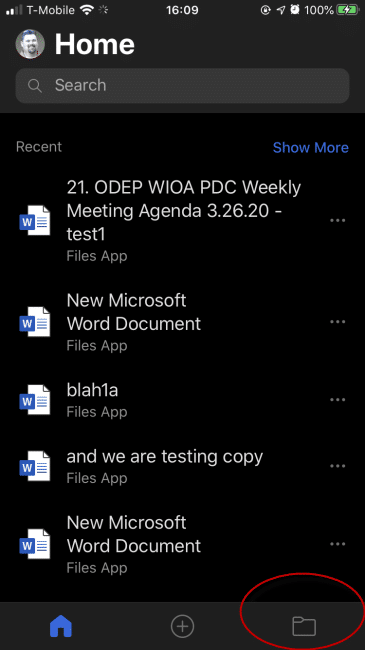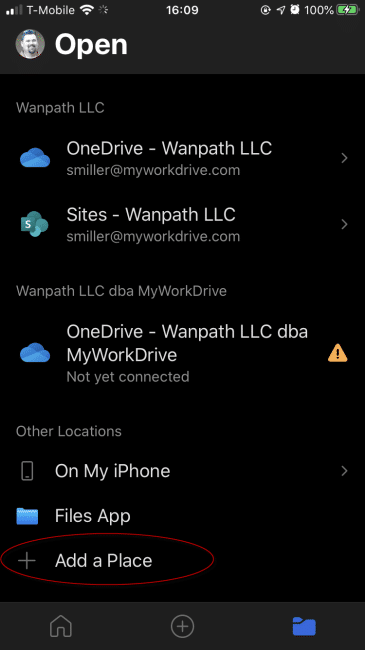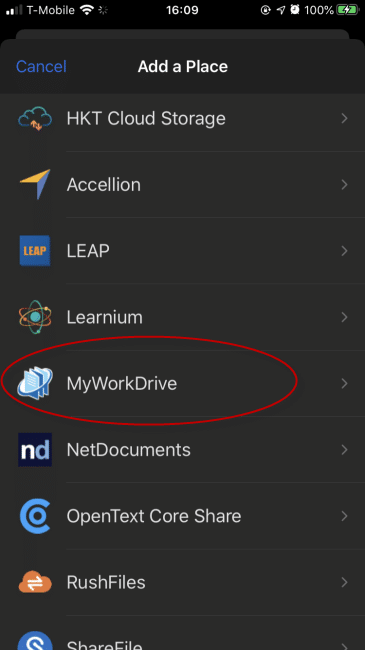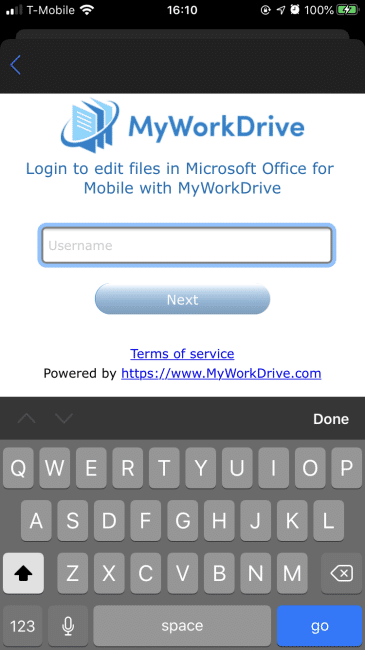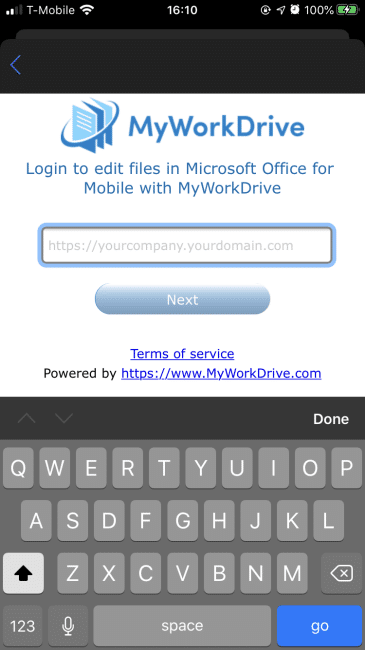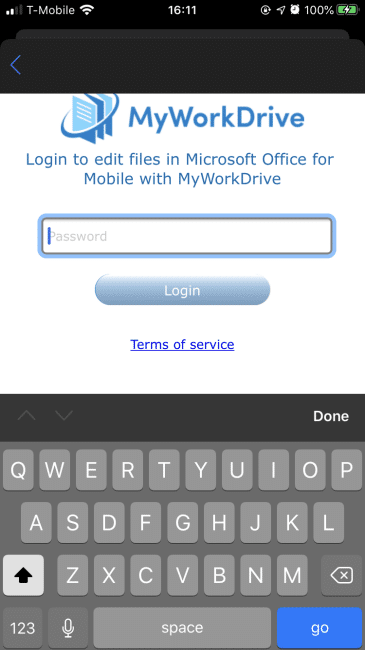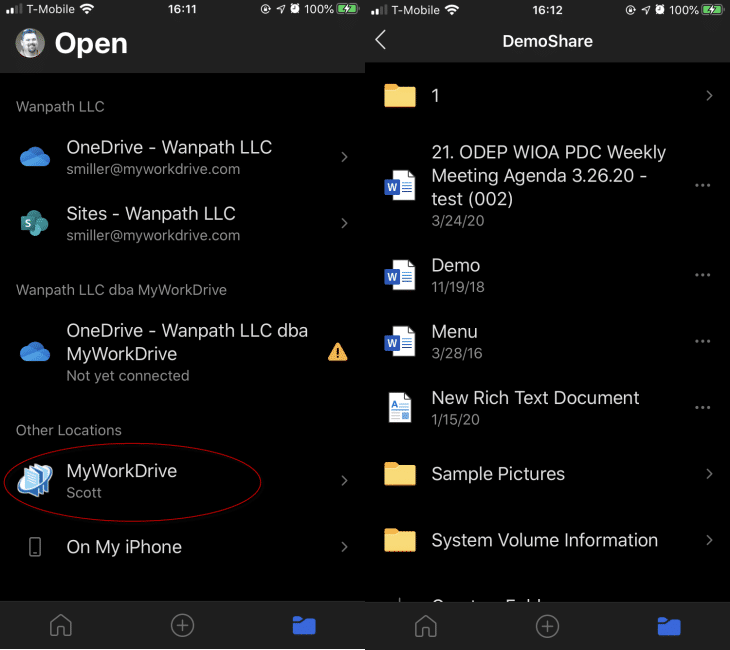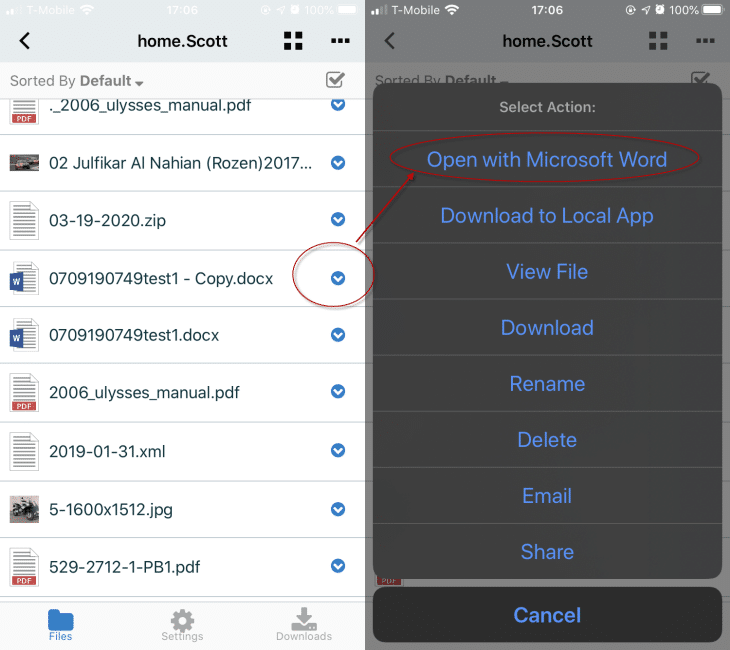Come possiamo aiutarvi oggi?
Aggiunta manuale di MyWorkDrive come spazio di archiviazione in iOS (dettagliato)
Nota
Da luglio 2021 questo metodo non è più supportato sui dispositivi iOS. Microsoft ha cambiato il programma Office Online e non funziona più allo stesso modo con MyWorkDrive.
MyWorkDrive ora avvierà i documenti di Office da modificare in Office Online per impostazione predefinita. Puoi anche accedere a questi file tramite le app di Office tramite file su iPhone/iPad iOS
****Le informazioni seguenti sono presentate solo per ragioni storiche e non funzioneranno con i client MyWorkDrive a partire da luglio 2021.****
Microsoft aggiorna frequentemente le applicazioni per ufficio mobile, pertanto le schermate e le posizioni possono variare nel tempo. Da notare che hanno rinominato “luoghi” in “archiviazione” sulle applicazioni mobili – quindi quando ci riferiamo all’aggiunta di un “luogo”, ora appare come “archiviazione” – tutti gli altri passaggi sono gli stessi.
Questo non è un passaggio obbligatorio. La prima volta che apri un documento di Office, verrai sottoposto a questo processo. Tuttavia potresti volerlo fare manualmente o potresti voler avere familiarità con i passaggi prima di eseguirlo.
La versione 5.4.3 e le versioni successive supportano l'uso di SSO per le connessioni Places/Storage, quindi assicurati di aver aggiornato alla versione più recente di MyWorkDrive se utilizzi gli accessi SSO (puoi scaricare l'ultima versione qui).
Apri una delle applicazioni di Office sul tuo dispositivo iOS, in questo caso abbiamo aperto Word.
Selezionare l'icona della cartella per aprire un file.
Dalla finestra che si apre, seleziona Aggiungi account di archiviazione (già Aggiungi un luogo).
Dall'elenco degli account di archiviazione disponibili (in precedenza Place), trova e seleziona MyWorkDrive.
Inserisci il tuo nome utente o la tua email
Inserisci l'indirizzo del tuo server se non è precompilato per te.
Inserisci la tua password (o, se stai utilizzando SSO, verrai indirizzato alla schermata di accesso SSO)
Ora sei configurato con un altro spazio di archiviazione in Microsoft Office (in precedenza altre posizioni o luoghi) collegato al tuo account MyWorkDrive. Ora quando selezioni l'icona della cartella blu ti verrà presentato MyWorkDrive come opzione e potrai sfogliare direttamente le tue condivisioni.
Potrai anche accedere direttamente ai file di Office quando li apri in MyWorkDrive con un'applicazione di Office.